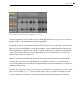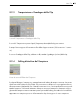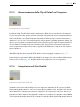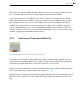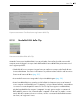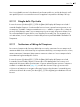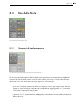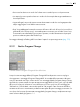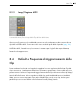User Manual
157 Vista Clip
Non è consigliabile invertire le clip durante le performance dal vivo, poiché talvolta può verifi-
carsi qualche piccolo inconveniente mentre Live riapplica le impostazioni di Warp e di loop.
8.2.10 Ritaglio delle Clip Audio
Il menu di contesto [clic-destro](PC) / [CTRL-clic](Mac) del Display del Campione include il
comando Ritaglia Campione. Similmente alla funzione Inverti, questa funzione genera un nuo-
vo campione, copiando il campione attualmente in uso — sebbene, in questo caso, soltanto la
porzione effettivamente usata. Il nuovo campione può essere trovato, dopo aver salvato il Live
Set, nella cartella del Progetto del Set, sotto Samples/Processed/Crop. Fino a quando il set
non sarà salvato, il nuovo campione rimarrà nella posizione specificata dalla Cartella dei File
Temporanei.
8.2.11 Sostituzione e Editing del Campione
Per sostituire il campione di riferimento della clip con un altro, trascinate il nuovo campione di-
rettamente dal browser nella Vista Clip. Le impostazioni della clip, come trasposizione e volume,
saranno mantenute. I Marcatori Warp saranno mantenuti soltanto se il nuovo campione ha la
stessa identica lunghezza di quello vecchio.
Il menu di contesto [clic-destro](PC) / [CTRL-clic](Mac) del Display del Campione include
il comando Gestisci file del Campione. Questo apre il File Manager del Set corrente, con il
campione di riferimento della clip selezionato. In questo ambiente potete sostituire il campione
e editarlo in modalità distruttiva (pag. 90), in modo tale che tutte le clip e gli strumenti che
si riferiscono al campione ne vengano influenzati. Potete inoltre utilizzare il comando Mostra
nel Browser del menu di contesto [clic-destro](PC) / [CTRL-clic](Mac) per individuare il file nel
browser.